Klausimas
Problema: kaip pataisyti, kad kompiuteris nebus paleistas po „Windows 10“ atnaujinimo?
Ei, mano kompiuteris nebus paleistas po Windows 10 atnaujinimo. Neseniai atnaujinau ir viskas veikė gerai, bet dabar negaliu tinkamai paleisti sistemos ir nežinau, ką daryti. Tai netgi sukelia mėlyną ekraną, kai bandau paleisti sistemą. Pagalba!
Išspręstas atsakymas
Kompiuteris nebus paleistas po „Windows 10“ atnaujinimo yra viena iš problemų, susijusių su „Windows“ operacinės sistemos naujinimais. Įrenginys reguliariai tikrina, ar nėra naujinimų, todėl visas naujausias klaidas galima ištaisyti naudojant naujausią OS versiją, kuri atsisiunčiama ir įdiegiama automatiškai, užtikrinant geriausią našumą. Tačiau vartotojai
[1] skundžiasi OS naujinimo problemomis, kai atsiranda klaidų ir gedimų.„Windows 10“ problemos gali skirtis, o po konkretaus atnaujinimo žmonės dažnai susiduria su skirtingomis problemomis[2]. Kompiuteris nebus paleistas po to, kai „Windows 10“ naujinimas yra priešingas problemai, kai Po atnaujinimo kompiuteris negali išsijungti. Šios problemos kyla dėl klaidų ir būtinų pataisymų pačiame naujinime, todėl atnaujinimo atšaukimas arba naujausios pataisytos versijos gavimas gali padėti išspręsti problemą.
Problema, susijusi su įrenginio paleidimu iš naujo, sukelia sunkumų įprastai ieškoti sprendimų, nes ne visi vartotojai sugeba paleisti sistemą saugiuoju režimu arba išvis be įkrovos įrenginio ar diegimo disko. Kompiuteris nebus paleistas po „Windows 10“ atnaujinimo gali atrodyti kritiškas ir rimtas. Tai rimta, bet tai nėra nelaimė, o ataskaitos rodo, kad problemas galima išspręsti.
Turėtume atkreipti dėmesį, kad viskas, kas panašaus į kenkėjišką programą[3] ar kiti kibernetiniai įsibrovėliai neturėtų būti kaltinami dėl šios problemos. Nereikia panikuoti, nes tai yra problema, kuri iškyla po OS atnaujinimo. Jei jums pavyks paleisti įrenginį, greitas kompiuterio pataisymas nebus paleistas po „Windows 10“ atnaujinimo. Tačiau jei taip nėra, atlikite toliau nurodytus veiksmus.
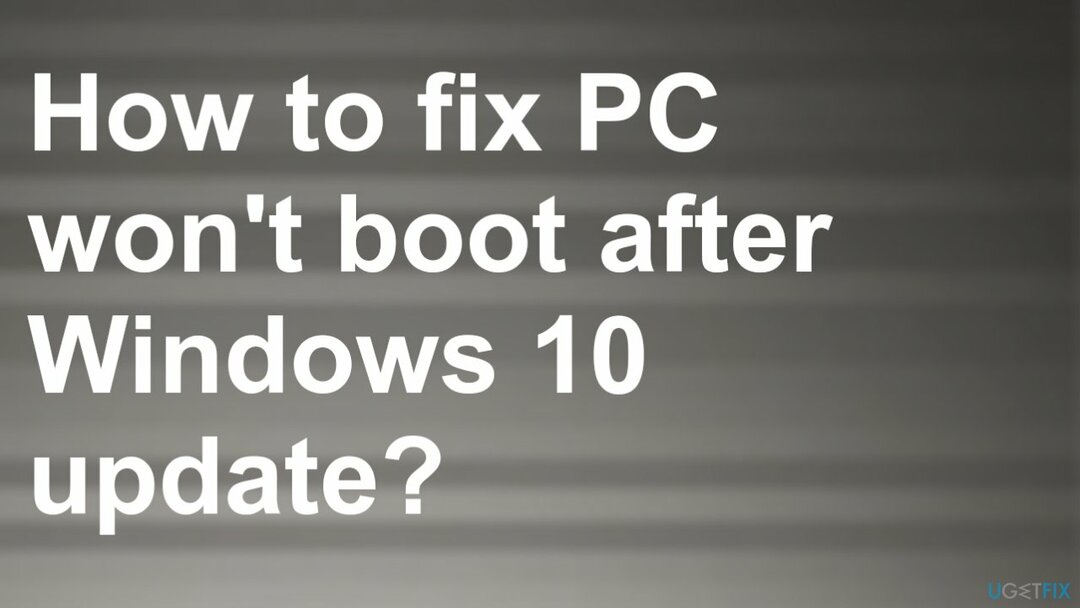
#1. Pašalinkite „Windows“ naujinimus
Norėdami taisyti sugadintą sistemą, turite įsigyti licencijuotą versiją Reimage Reimage.
- Paleiskite kompiuterį naudodami „Windows“ diegimo diską.
- Spustelėkite Pataisykite kompiuterį.
- Trikčių šalinimas -> Išplėstinės parinktys.
- Pasirinkite Komandinė eilutė.
- Tada įveskite: bcdedit /set {default} minimalus saugus paleidimas.
- Uždarykite komandų eilutę ir pasirinkite Tęsti pasibaigus komandai. Jūsų Windows 10 bus automatiškai įvestas Saugus režimas paleidus iš naujo.
- Pasirinkite Pradėti mygtuką, tada pasirinkite Nustatymai.
- Atnaujinimas ir sauga ir eik į Windows "naujinimo.
- Pasirinkite Išplėstiniai nustatymai.
- Peržiūrėkite naujinimų istoriją > Pašalinti naujinimus.
- Pasirinkite naujinimą, kurį norite pašalinti, tada pasirinkite Pašalinkite.
#2. Pasikliaukite paleisties taisymu, kad kompiuteris nebus paleistas po „Windows 10“.
Norėdami taisyti sugadintą sistemą, turite įsigyti licencijuotą versiją Reimage Reimage.
- Sukurkite Windows PE įkrovos laikmeną arba naudokite Windows diegimo diską.
- Pakeiskite įkrovos tvarką BIOS ir paleiskite kompiuterį iš įkrovos laikmenos arba diegimo disko.
- Paspauskite Kitas in „Windows“ sąranka langas.
- Tada pasirinkite Pataisykite kompiuterį variantas.
- Pasirinkite Trikčių šalinimas .
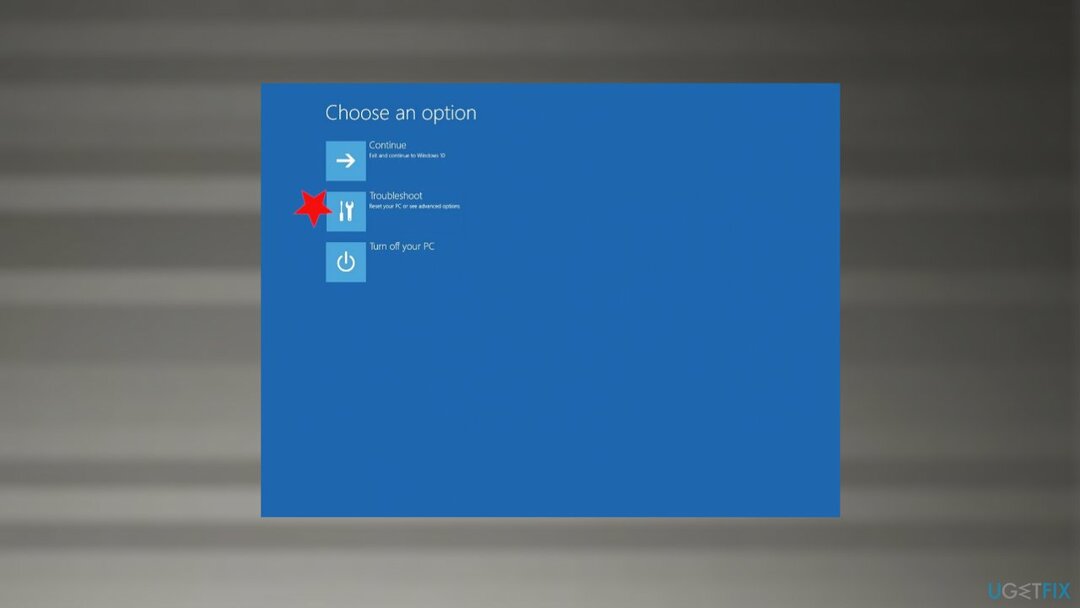
- Išplėstiniai nustatymai.
-
Paleidimo taisymas.
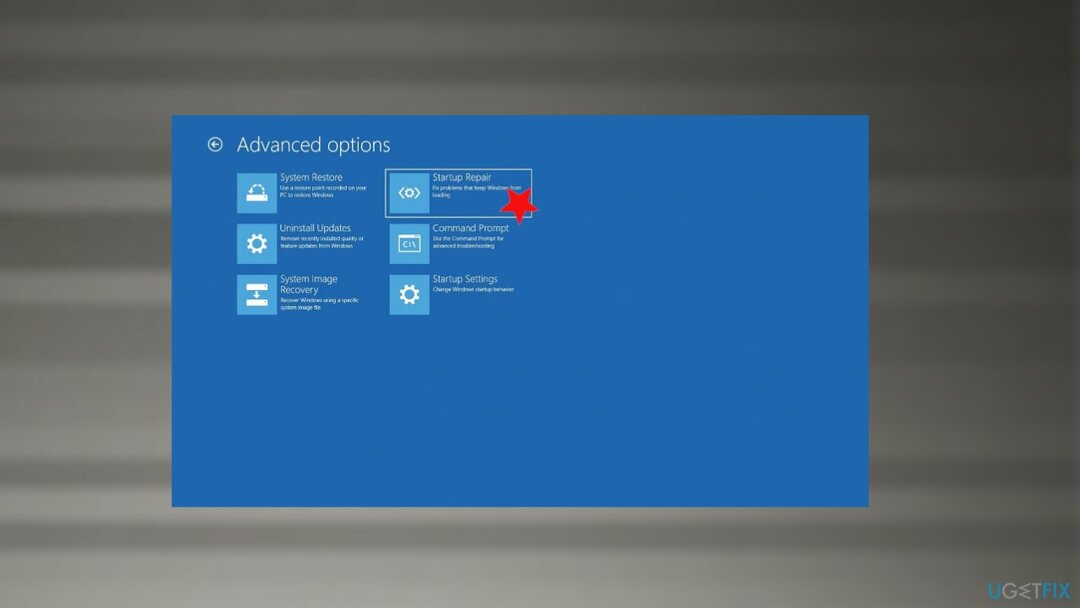
#3. Atlikite sistemos atkūrimą
Norėdami taisyti sugadintą sistemą, turite įsigyti licencijuotą versiją Reimage Reimage.
- Įrašykite rstrui.exe „Windows“ paieškoje ir paspauskite Įeikite.
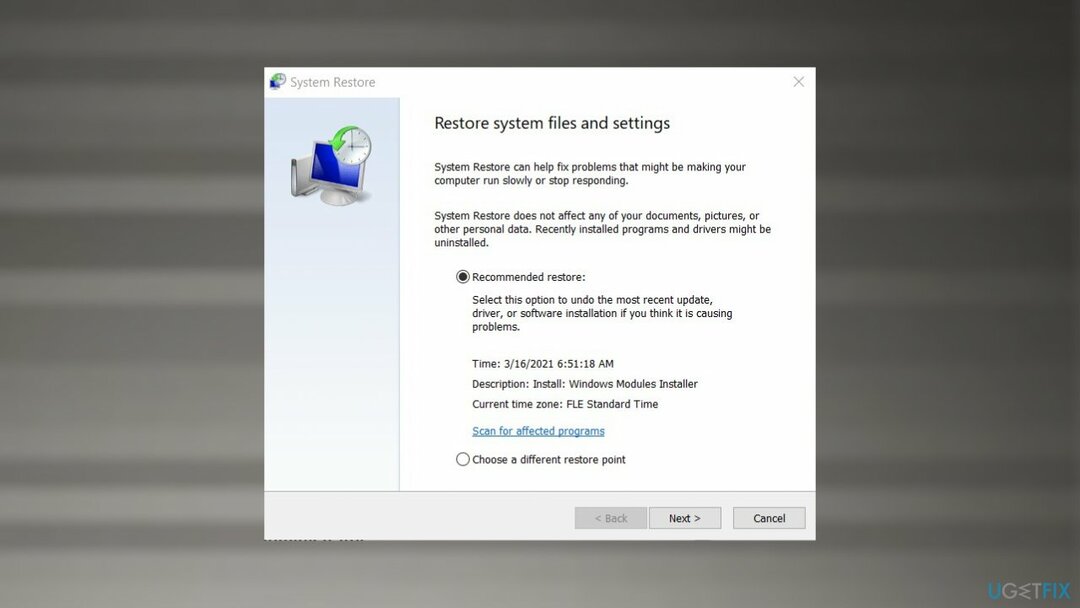
- Pasirinkite Pasirinkite kitą atkūrimo tašką ir spustelėkite Kitas
- Pažymėkite Rodyti daugiau atkūrimo taškų jei tokia galimybė yra
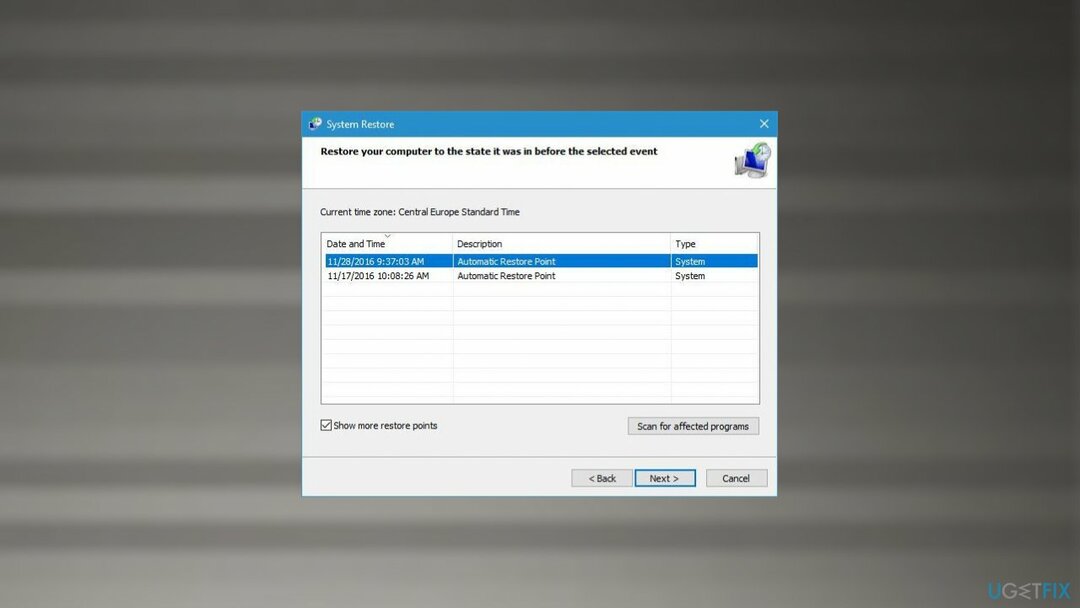
- Pasirinkite tinkamą atkūrimo tašką, spustelėkite Kitas, ir Baigti
- Jūsų kompiuteris bus paleistas iš naujo ir bus grąžintas į ankstesnę datą.
#4. Paleiskite sistemos failų tikrintuvą, kad pataisytumėte kompiuteris neįsikraus po „Windows 10“ atnaujinimo
Norėdami taisyti sugadintą sistemą, turite įsigyti licencijuotą versiją Reimage Reimage.
- Įrašykite cmd „Windows“ paieškoje.
-
Dešiniuoju pelės mygtuku spustelėkite Komandinės eilutės rezultate ir pasirinkite Paleisti kaip administratorius.
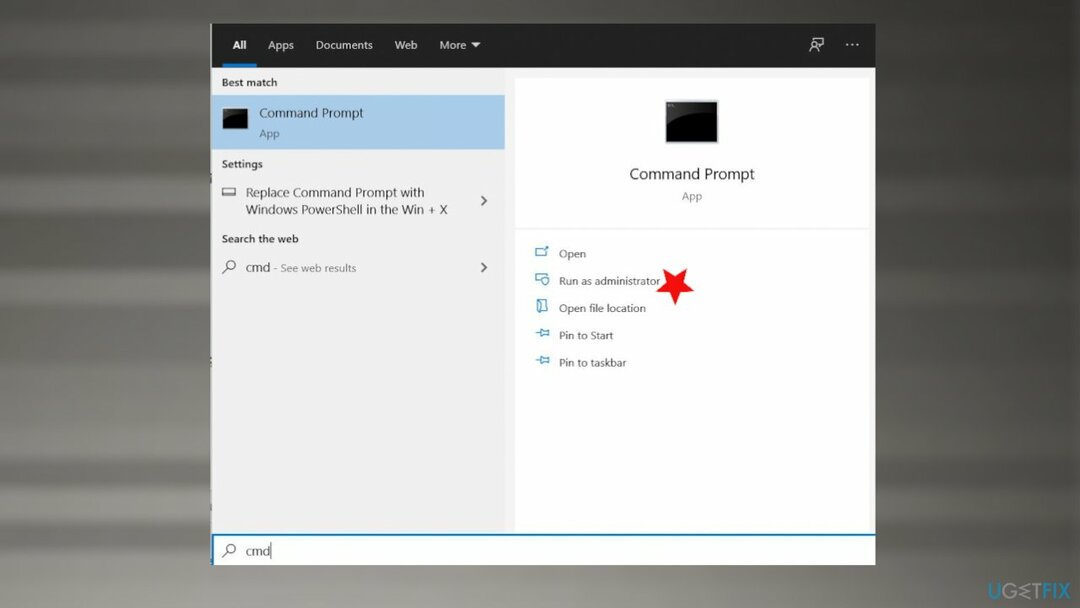
- Kai atidaroma komandų eilutė, įklijuokite šią komandą:
sfc /scannow. - Paspauskite Įeikite ir palaukite, kol SFC baigs nuskaitymą ir praneš apie išvadas.
- Iš naujo paleiskite kompiuterį.
Automatiškai ištaisykite klaidas
ugetfix.com komanda stengiasi padaryti viską, kad padėtų vartotojams rasti geriausius sprendimus, kaip pašalinti klaidas. Jei nenorite kovoti su rankinio taisymo būdais, naudokite automatinę programinę įrangą. Visi rekomenduojami produktai buvo išbandyti ir patvirtinti mūsų profesionalų. Įrankiai, kuriuos galite naudoti klaidą ištaisyti, išvardyti toliau:
Pasiūlyti
daryk tai dabar!
Atsisiųskite „Fix“.Laimė
Garantija
daryk tai dabar!
Atsisiųskite „Fix“.Laimė
Garantija
Jei nepavyko ištaisyti klaidos naudojant Reimage, kreipkitės pagalbos į mūsų palaikymo komandą. Praneškite mums visą informaciją, kurią, jūsų manymu, turėtume žinoti apie jūsų problemą.
Šiame patentuotame taisymo procese naudojama 25 milijonų komponentų duomenų bazė, kuri gali pakeisti bet kokį pažeistą ar trūkstamą failą vartotojo kompiuteryje.
Norėdami taisyti sugadintą sistemą, turite įsigyti licencijuotą versiją Reimage kenkėjiškų programų pašalinimo įrankis.

Neleiskite svetainėms, IPT ir kitoms šalims jūsų sekti
Norėdami likti visiškai anonimiški ir užkirsti kelią IPT ir valdžia nuo šnipinėjimo ant jūsų, turėtumėte įdarbinti Privati interneto prieiga VPN. Tai leis jums prisijungti prie interneto, būdami visiškai anonimiški, šifruodami visą informaciją, užkirs kelią stebėjimo priemonėms, skelbimams ir kenkėjiškam turiniui. Svarbiausia, kad sustabdysite neteisėtą sekimo veiklą, kurią NSA ir kitos vyriausybinės institucijos vykdo už jūsų nugaros.
Greitai atkurkite prarastus failus
Bet kuriuo metu naudojantis kompiuteriu gali nutikti nenumatytų aplinkybių: jis gali išsijungti dėl elektros energijos tiekimo nutraukimo, a Gali atsirasti mėlynas mirties ekranas (BSoD) arba atsitiktiniai „Windows“ naujinimai gali atsirasti kompiuteryje, kai išvykote keliems minučių. Dėl to gali būti prarasti mokykliniai darbai, svarbūs dokumentai ir kiti duomenys. Į atsigauti prarastus failus galite naudoti Data Recovery Pro – ji ieško failų, kurie vis dar yra standžiajame diske, kopijų ir greitai jas nuskaito.